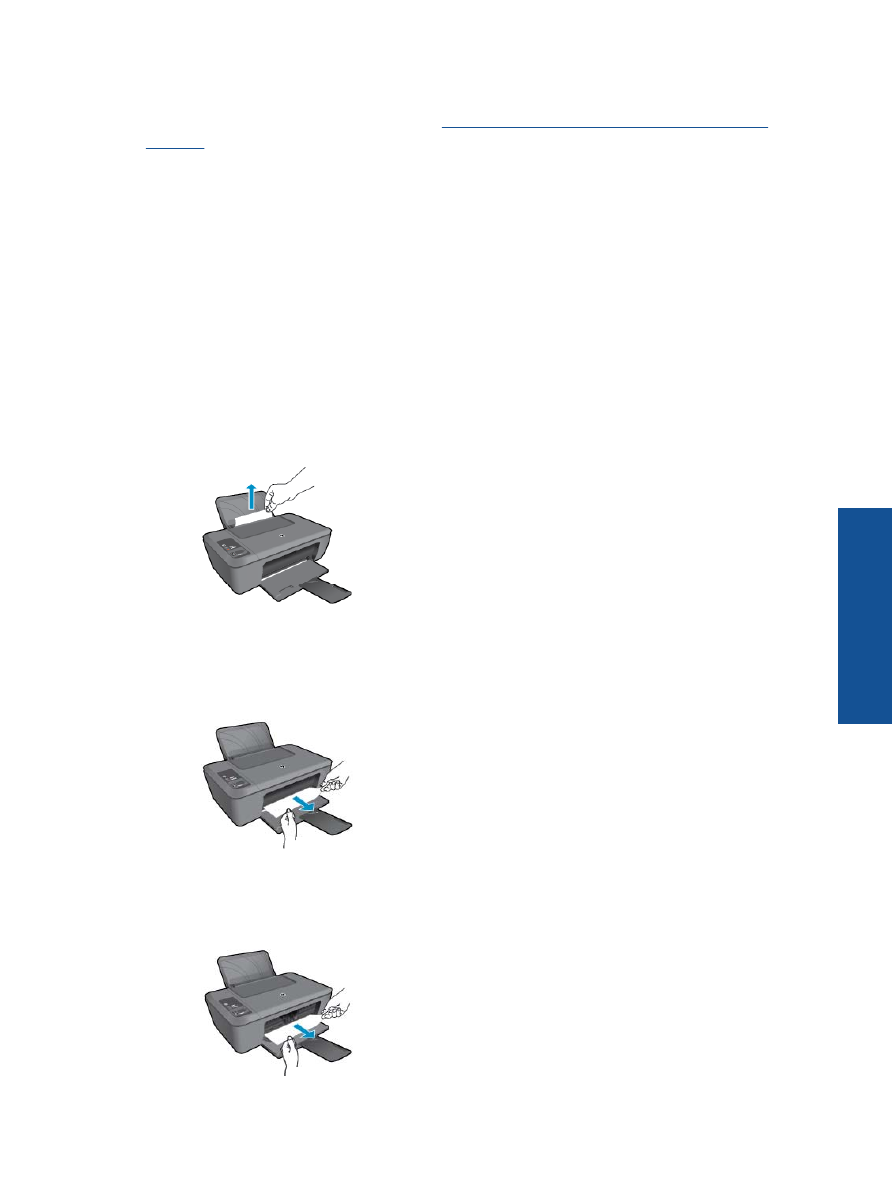
การนํากระดาษที่ติดอยูออก
37
การแก
ไขป
ญห
า
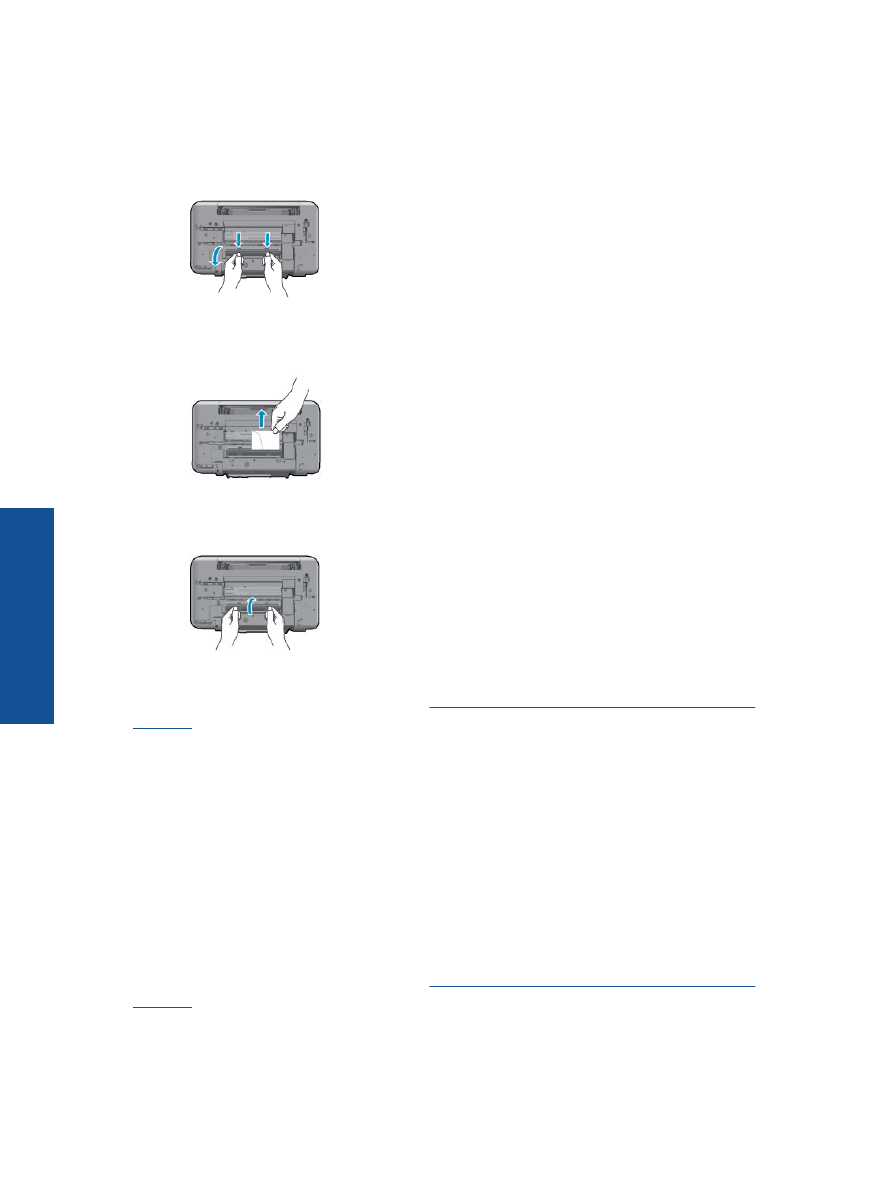
ดานในเครื่องพิมพ
•
หากกระดาษติดอยูดานในเครื่องพิมพ
ใหเปดฝาปดที่ดานลางของเครื่องพิมพ
กดปุมที่ดานขาง
ทั้งสองดานของฝาปด
•
ดึงกระดาษที่ติดออก
•
ปดฝาปดดานหลัง
คอยๆ
ดันฝาปดกลับเขาที่เดิมบนเครื่องพิมพจนกระทั่งสลักทั้งสองขางเขาที่
3
.
กดปุม
เริ่มทําสําเนาขาวดํา
หรือ
เริ่มทําสําเนาสี
บนแผงควบคุมเพื่อทํางานเดิมตอไป
หากวิธีการขางตนไมสามารถแกไขปญหาได
คลิกที่นี่เพื่อดูการแกไขปญหาเบื้องตนเพิ่มเติมทาง
ออนไลน
การปองกันกระดาษติด
•
อยาใสกระดาษลงในถาดปอนกระดาษมากเกินไป
•
ควรนํากระดาษที่พิมพแลวออกจากถาดรับกระดาษอยางสม่ําเสมอ
•
ตรวจสอบวากระดาษที่ใสในถาดปอนกระดาษนั้นเรียบเสมอกัน
และขอบไมโคงงอหรือฉีกขาด
•
อยาวางกระดาษตางประเภทและตางขนาดปนกันในถาดปอนกระดาษ
ควรใสกระดาษที่เปนประเภท
และขนาดเดียวกันลงในถาด
•
ปรับตัวปรับความกวางกระดาษในถาดปอนกระดาษใหพอดีกับกระดาษทุกชนิดตรวจดูวาตัวปรับ
ความกวางกระดาษไมทําใหกระดาษในถาดปอนกระดาษโคงงอ
•
อยาดันกระดาษเขาไปในถาดปอนกระดาษมากเกินไป
หากวิธีการขางตนไมสามารถแกไขปญหาได
คลิกที่นี่เพื่อดูการแกไขปญหาเบื้องตนเพิ่มเติมทาง
ออนไลน
บท
8
38
การแกไขปญหา
การ
แ
กไขป
ญหา
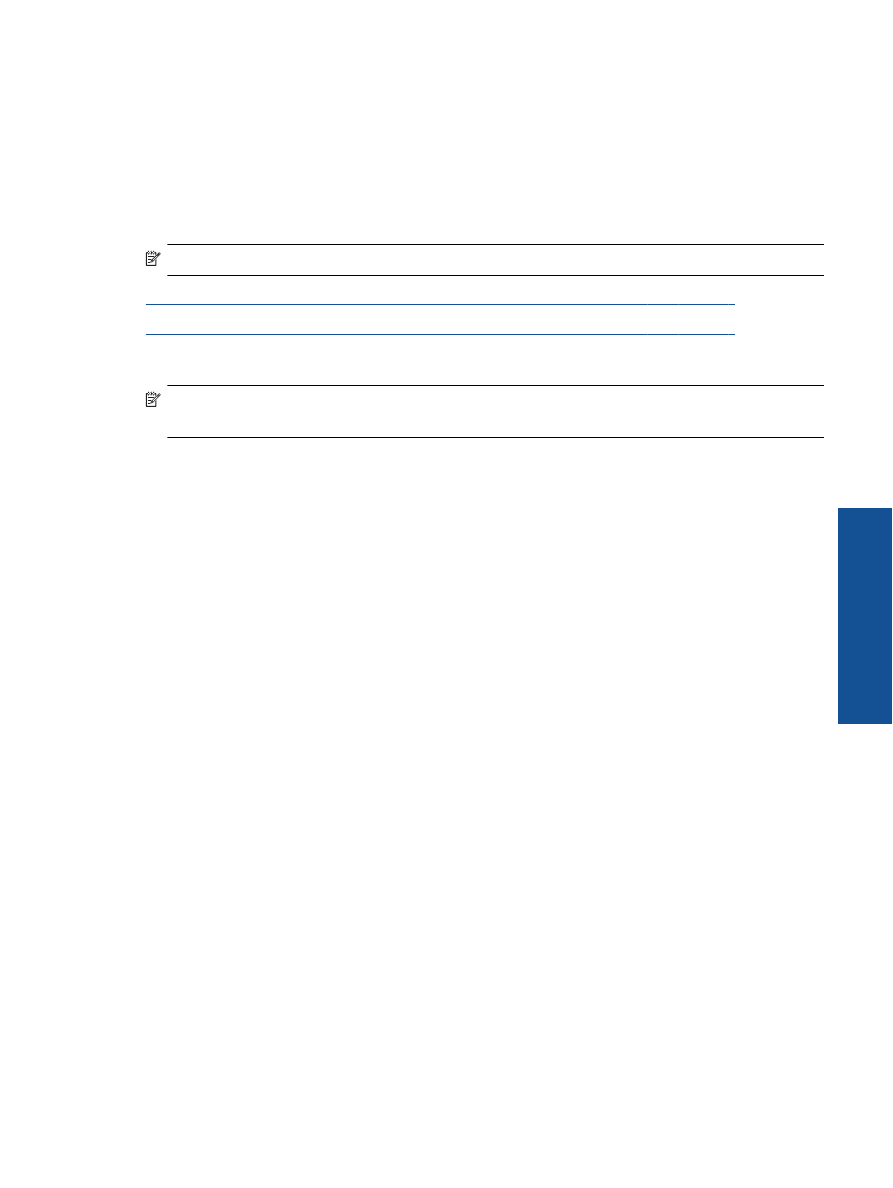
ไมสามารถพิมพงานได
หากคุณพบปญหาในการพิมพ
คุณสามารถดาวนโหลด
HP Printing Diagnostic Utility (
ยูทิลิตี้การ
วิเคราะหการพิมพของ
HP)
ซึ่งสามารถแกปญหานี้ใหคุณไดโดยอัตโนมัติ
เมื่อตองการดาวนโหลดยูทิลิตี้
ดังกลาว
ใหคลิกลิงกที่เหมาะสม
หมายเหตุ
ยูทิลิตี้การวินิจฉัยการพิมพของ
HP
อาจไมสามารถใชงานไดในทุกภาษา
นําฉันไปยังหนาดาวนโหลดยูทิลิตี้การวินิจฉัยการพิมพของ
HP (Windows
แบบ
32
บิต
)
นําฉันไปยังหนาดาวนโหลดยูทิลิตี้การวินิจฉัยการพิมพของ
HP (Windows
แบบ
64
บิต
)
การแกไขปญหาการพิมพ
หมายเหตุ
ตรวจดูใหแนใจวาเปดเครื่องพิมพแลว
และมีกระดาษอยูในถาดปอนกระดาษ
หากยังไม
สามารถพิมพงานได
ใหลองปฏิบัติตามขั้นตอนดังตอไปนี้
1
.
ตรวจสอบขอความแสดงขอผิดพลาดและแกไข
2
.
ถอดสาย
USB
และเสียบกลับเขาไปใหม
3
.
ตรวจสอบวาเครื่องพิมพไมไดหยุดการทํางานชั่วคราวหรือออฟไลน
วิธีตรวจสอบวาเครื่องพิมพไมไดหยุดการทํางานชั่วคราวหรือออฟไลน
a
.
โปรดทําสิ่งใดสิ่งหนึ่งตอไปนี้
ทั้งนี้ขึ้นอยูกับระบบปฏิบัติการของคุณ
•
Windows 7
:
จากเมนู
Start
(
เริ่ม
)
ของ
Windows
คลิก
Devices and Printers
(
อุปกรณและเครื่องพิมพ
)
•
Windows Vista
:
จากเมนู
Start
(
เริ่ม
)
ของ
Windows
คลิก
Control Panel
(
แผง
ควบคุม
)
จากนั้นคลิก
Printers
(
เครื่องพิมพ
)
•
Windows XP
:
จากเมนู
Start
(
เริ่ม
)
ของ
Windows
คลิก
Control Panel
(
แผง
ควบคุม
)
จากนั้นคลิก
Printers and Faxes
(
เครื่องพิมพและโทรสาร
)
b
.
ดับเบิลคลิกหรือคลิกขวาที่ไอคอนสําหรับเครื่องพิมพของคุณ
จากนั้นเลือก
See what’s
printing
(
ดูงานที่กําลังพิมพอยู
)
เพื่อเปดคิวการพิมพ
c
.
บนเมนู
Printer
(
เครื่องพิมพ
)
โปรดตรวจสอบใหแนใจวาไมมีการทําเครื่องหมายถูกหนา
รายการ
Pause Printing
(
หยุดการพิมพชั่วคราว
)
หรือ
Use Printer Offline
(
ใช
เครื่องพิมพแบบออฟไลน
)
d
.
หากคุณเปลี่ยนแปลงคาตางๆ
เรียบรอยแลว
ใหลองพิมพใหมอีกครั้ง